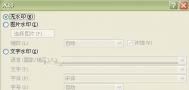Word2007自定义项目符号的设置
前面我们学了段落设置的相关内容,如段落对齐、缩进、间距和行距以及边框和底纹的设置,而我们常常为了凸显段落内容中的标题,会增加项目符号,下面我们就来进行对内容设置多种项目符号。
第1步,打开Word2007文档窗口,在开始功能区的段落分组中单击项目符号下拉三角按钮。在打开的项目符号下拉列表中选择定义新项目符号选项,如图所示。
(本文来源于图老师网站,更多请访问http://m.tulaoshi.com/wjc/)
选择定义新项目符号选项
第2步,在打开的定义新项目符号对话框中,用户可以单击符号按钮或图片按钮来选择项目符号的属性。首先单击符号按钮,如图所示。

单击符号按钮
第3步,打开符号对话框,在字体下拉列表中可以选择字符集,然后在字符列表中选择合适的字符,并单击确定按钮,如图所示。

符号对话框
第4步,返回定义新项目符号对话框,如果继续定义图片项目符号,则单击图片按钮,如图所示。

单击图片按钮
第5步,打开图片项目符号对话框,在图片列表中含有多种适用于做项目符号的小图片,可以从中选择一种图片。如果需要使用自定义的图片,则需要单击导入按钮,如图所示。

图片项目符号对话框
第6步,在打开的将剪辑添加到管理器对话框,查找并选中自定义的图片,并单击添加按钮,如图所示。

将剪辑添加到管理器对话框
第7步,返回图片项目符号对话框,在图片符号列表中选择添加的自定义图片,并单击确定按钮,如图所示。
(本文来源于图老师网站,更多请访问http://m.tulaoshi.com/wjc/)
选择自定义的项目图片
第8步,返回定义新项目符号对话框,可以根据需要设置对齐方式,最后单击确定按钮即可,如图所示。

完成定义新项目符号
以上就是Word2007中项目符号的设置。在Word2007中提供了多种项目符号,各种形状的图形,如果内置的项目符号不符合你意,你还可以自定义图片符号。怎么样,对Word2007的项目符号设置,你学会了吗?
Word2007中“拼写和语法”的妙用
经常使用Word编辑文档的朋友,一定会发现,有时在输入英文或者文字的时候,在文字的下方有绿色、红色或者蓝色的波浪线,这是Word提醒你含有拼写或者语法错误,而用户可以用拼写和语法来检查Word中的错误。
步骤/方法:
第1步,打开Word2007文档窗口,如果看到该Word文档中包含有红色、蓝tulaoShi.com色或绿色的波浪线,说明Word文档中存在拼写或语法错误。切换到审阅功能区,在校对分组中单击拼写和语法按钮。

拼写或语法错误
第2步,打开拼写和语法对话框,保证检查语法复选框的选中状态。在不在词典中文本框中将以红色、绿色或蓝色字体标示出存在拼写或语法错误的单词或短语。确认标示出的单词或短语是否确实存在拼写或语法错误,如果确实存在错误,在不在词典中文本框中进行更改并单击更改按钮即可。如果标示出的单词或短语没有错误,可以单击忽略一次或全部忽略按钮忽略关于此单词或词组的修改建议。也可以单击添加到词典按钮将标示出的单词或词组加入到Word2007内置的词典中。

拼写和语法
第3步,完成拼写和语法检查,在拼写和语法对话框中单击关闭或取消按钮即可。
以上就是Word2007中拼写和语法的作用说明,在Word2007编辑文档的时候,自动会将文本中可能含www.Tulaoshi.com有拼写或者语法错误向用户提醒,而用户可以用拼写和语法来检查是否有误。很智能化吧,赶快学起来吧。
怎么在word2010中选取纵向文字
在Word中编辑文档时,总会遇到需要选取纵向文字的时候。不过很多的朋友只懂得选取横向的文字,对于纵向文字的选取,一点招也没有,那今天,图老师小编就要来给大家介绍高招啦。

选择纵向文字
想要选中下图中纵向的文字应该怎么操作呢,首先按键盘的alt键,同时用光标进行纵向选择文本即可。
要想选取纵向文字,就是那么的简单,只需在选取之前,加按一个alt键就行了,不过如果不清楚情况的朋友,哪会知道要加上这个键呢?